Innehållsförteckning
Att skapa pixelkonst i Adobe Illustrator? Det låter ovanligt eftersom Illustrator fungerar bäst med vektorer, men du skulle bli förvånad över hur bra det är för att göra pixelkonst också. Det är faktiskt ett bra val att göra pixelkonst i Illustrator eftersom du kan skala vektorn utan att förlora kvaliteten.
Vissa av er har kanske redan försökt kopiera rutor för att göra pixelkonst, okej, du kan använda rutor och rutor för att göra det, och det var faktiskt så jag började.
Men eftersom jag skapar mer har jag hittat en mycket enklare lösning och jag kommer att dela med mig av den här metoden i den här handledningen.
De två viktigaste verktygen som du kommer att använda är följande Verktyg för rektangulärt rutnät och Live Paint Bucket De här verktygen kan låta nya för dig, men oroa dig inte, jag ska guida dig med ett enkelt exempel.
Låt oss göra en pixelkonstversion av den här glassvektorn genom att följa stegen nedan.

Observera: skärmdumparna från den här handledningen är tagna från Adobe Illustrator CC 2022 Mac-versionen. Windows- eller andra versioner kan se annorlunda ut.
Steg 1: Skapa ett nytt dokument och ställ in Bredd och Höjd till 500 x 500 pixlar.
Steg 2: Välj den Verktyg för rektangulärt rutnät från verktygsfältet, som bör finnas i samma meny som linjesegmentsverktyget. Om du använder det grundläggande verktygsfältet kan du hitta det rektangulära rutnätverktyget från menyn Redigera verktygsfältet meny.

Välj Verktyget för rektangulärt rutnät och klicka på bildtavlan. Ställ in Bredd och höjd till samma storlek som bildtavlan och öka antalet horisontella och vertikala delare. Antalet avgör antalet rutnät i en vertikal eller horisontell rad.

Ju högre antal, desto fler rutor skapas, och fler rutor innebär att varje ruta är mindre än om du hade haft färre rutor. Om du t.ex. anger 50 för Horisontella delare och 50 för Vertikala avdelare så här skulle det se ut:

Steg 3: Rikta rutnätet till mitten av ritbordet. Markera rutnätet och klicka på Horisontell inriktning av centrum och Vertikal anpassning av centrum från Egenskaper > Rikta in .
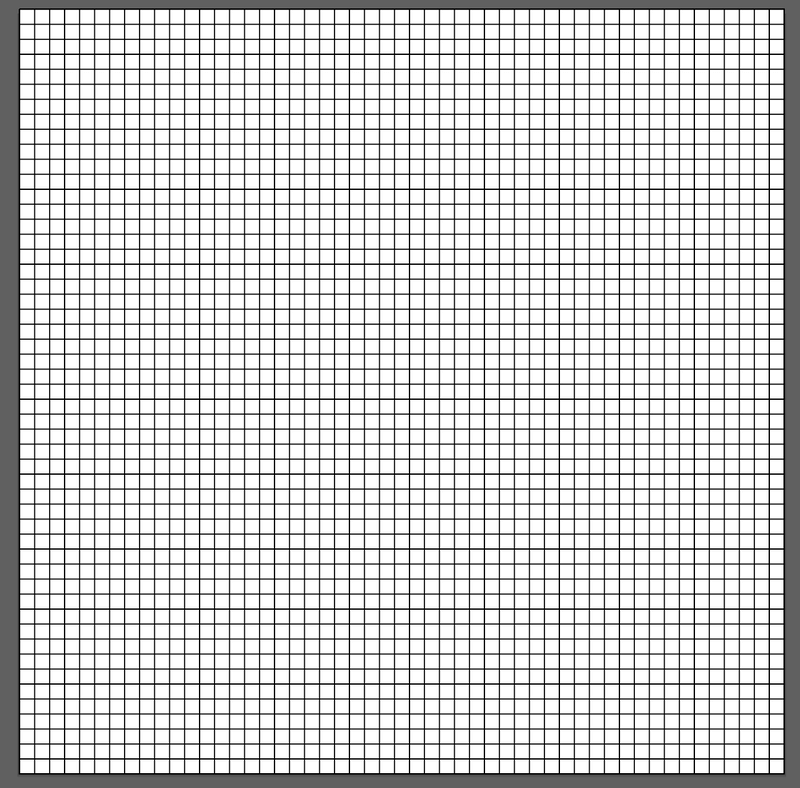
Steg 4: Gör en palett av färger som du ska använda för pixelkonsten.
Låt oss till exempel använda färgerna från glassvektorn. Använd Eyedropper-verktyget för att ta ut färger från bilden och lägg till dem i panelen Swatches.

Steg 5: Använd Urvalsverktyg (V) för att klicka på rutnätet och aktivera Live Paint Bucket med hjälp av verktyget K eller hitta den i verktygsfältet.

Du bör se en liten fyrkant på rutnätet som du håller muspekaren på, vilket innebär att du kan börja rita eller klicka på rutnätet för att fylla ut det.

Steg 6: Välj en färg och börja rita. Om du vill byta färg från samma palett trycker du bara på vänster och höger piltangenter på tangentbordet.
Om du inte vågar rita den på fri hand kan du placera bilden på baksidan av rutnätet, sänka opaciteten och använda Live Paint Bucket för att rita konturerna.
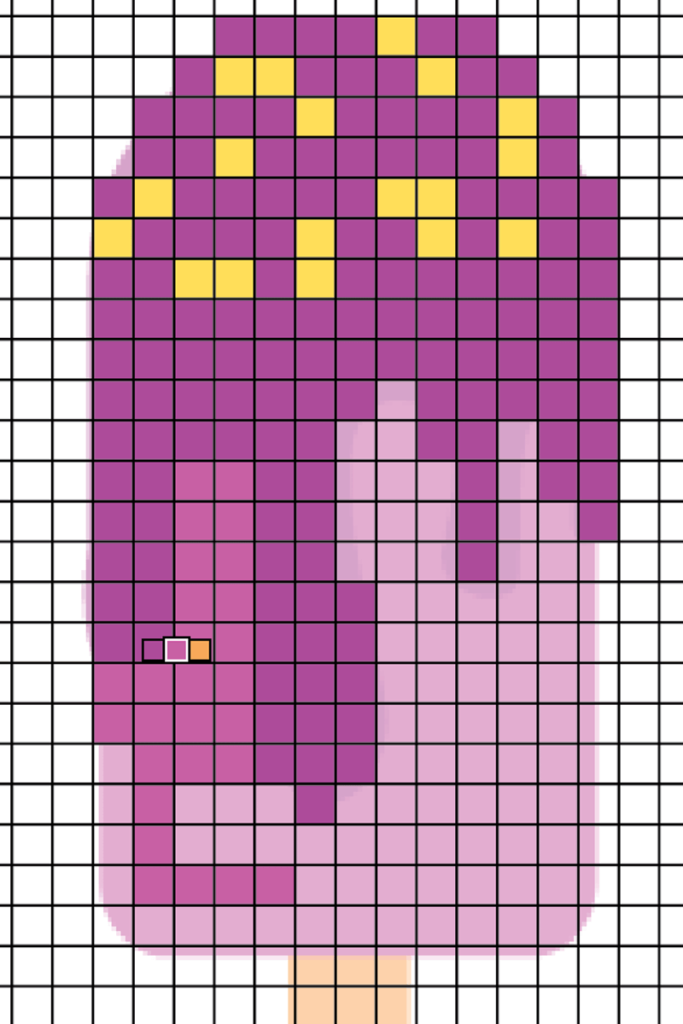
När du är klar raderar du bilden på baksidan.
Steg 7: Högerklicka på rutnätet och välj Avgruppera .

Steg 8: Gå till menyn över huvudet Objekt > Live Paint > Expandera .
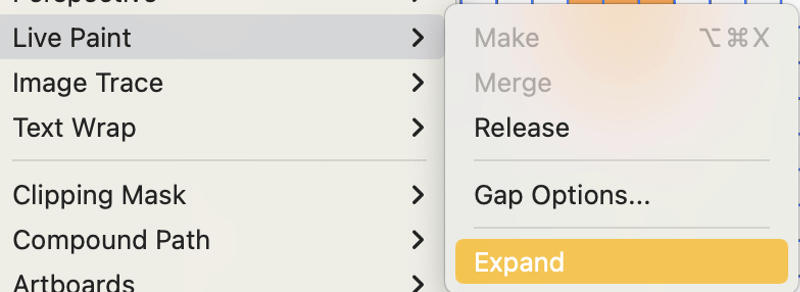
Steg 9: Välj den Verktyg för trollstav (Y) i verktygsfältet.
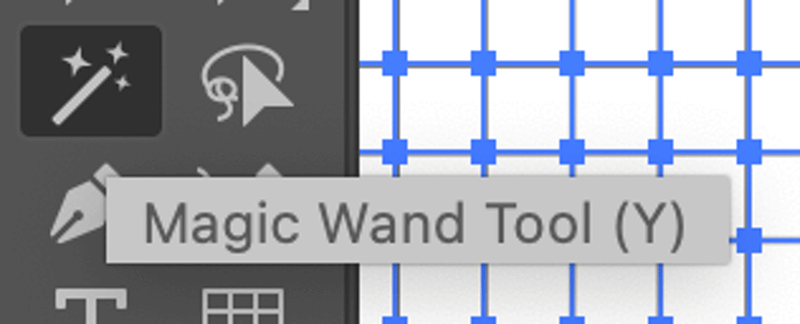
Klicka på rutnätet och tryck på Ta bort Det är så man gör pixelkonst av en vektor!

Du kan använda samma metod för att skapa pixelkonst från grunden. Istället för att rita av bilden ritar du helt enkelt fritt på rutorna.

Så är det
Så ja, du kan definitivt göra pixelkonst i Adobe Illustrator och de bästa verktygen är Live Paint Bucket och Rectangular Grid Tool. Se till att ta bort grupperingen av konstverket och rutnätet när du är klar och expandera Live Paint för att få ett slutgiltigt resultat.
Det bästa med att göra pixelkonst i Illustrator är att du alltid kan gå tillbaka och färga om konstverk eller skala dem för olika användningsområden.

